아이패드: SIM 카드 삽입 및 제거 방법
이 튜토리얼을 통해 Apple 아이패드에서 SIM 카드를 액세스하는 방법을 배워보세요.
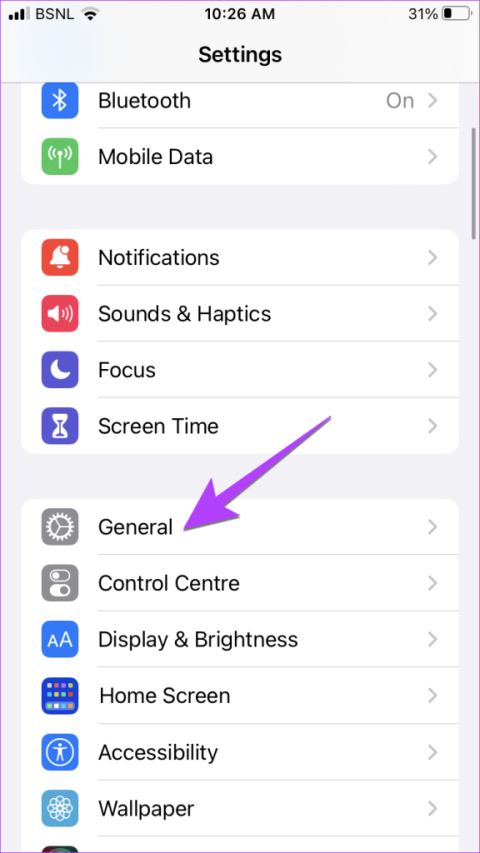
최신 iPhone은 제스처로만 작동합니다. iPhone을 탐색 하려면 여러 방향으로 밀어야 합니다 . 제스처가 작동을 멈췄다고 상상해 보세요. 많은 사용자들에게 이런 일이 일어나고 있습니다. iPhone이 위로 스와이프되지 않으면 올바른 페이지에 도착한 것이므로 문제 해결 방법을 알려드리겠습니다.
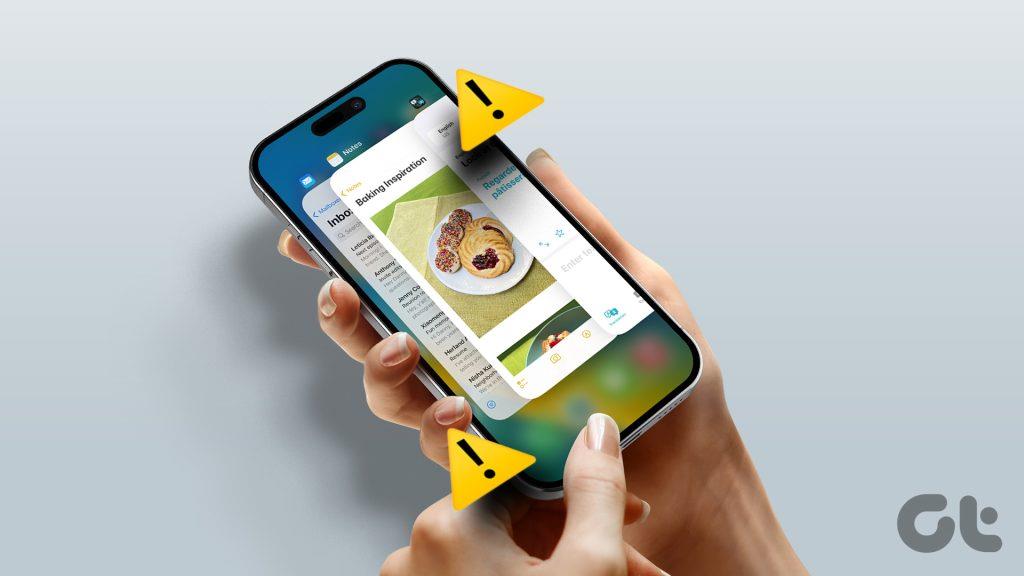
위로 쓸어넘기기 동작은 iPhone 잠금 해제, 제어 센터 열기, 앱 간 전환에 사용됩니다. 이러한 작업 중 하나라도 수행할 수 없는 경우 이 게시물이 도움이 될 것입니다. 의 시작하자.
iPhone에서 위로 쓸어올릴 수 없는 경우 가장 먼저 해야 할 일은 iPhone을 다시 시작하는 것입니다. iPhone에서 설정을 열 수 있는 경우 다음 단계에 따라 기기를 재부팅하세요.
1단계: iPhone에서 설정을 엽니다.
2단계: 일반으로 이동한 다음 종료로 이동합니다.
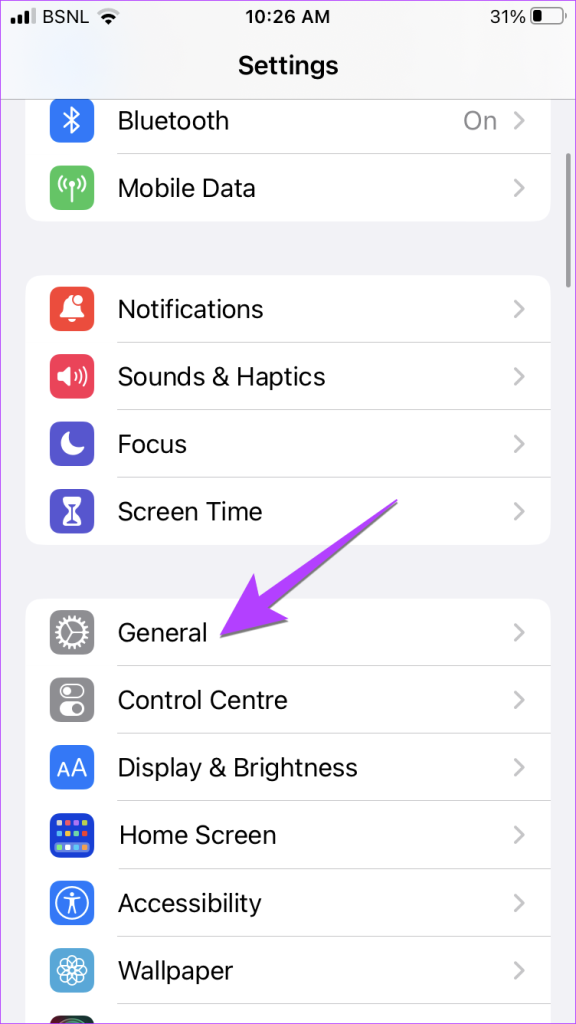
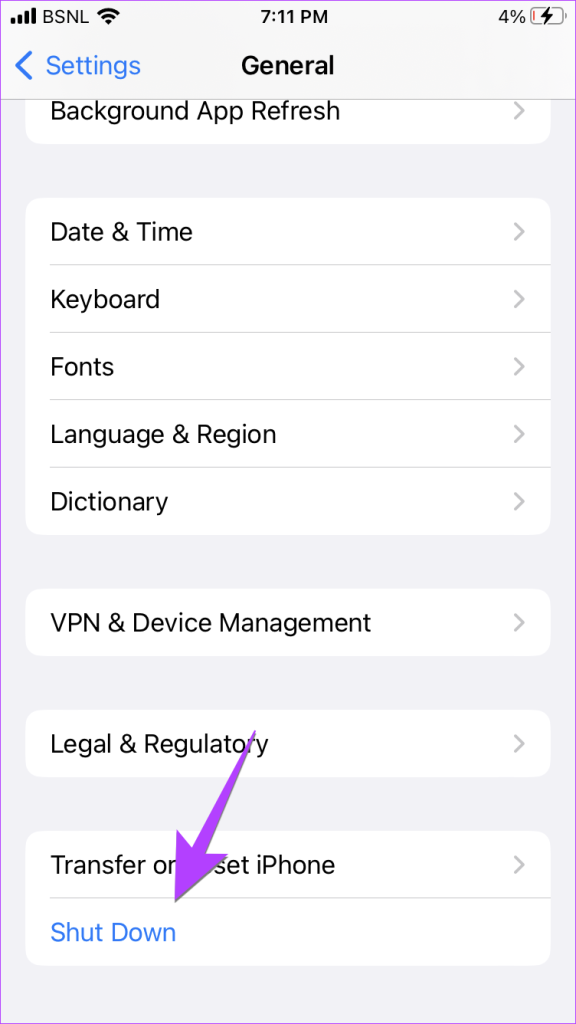
3단계: '밀어 전원 끄기' 슬라이더를 오른쪽으로 밀어 iPhone을 끕니다. 몇 초 동안 기다렸다가 전화기를 다시 켜십시오.
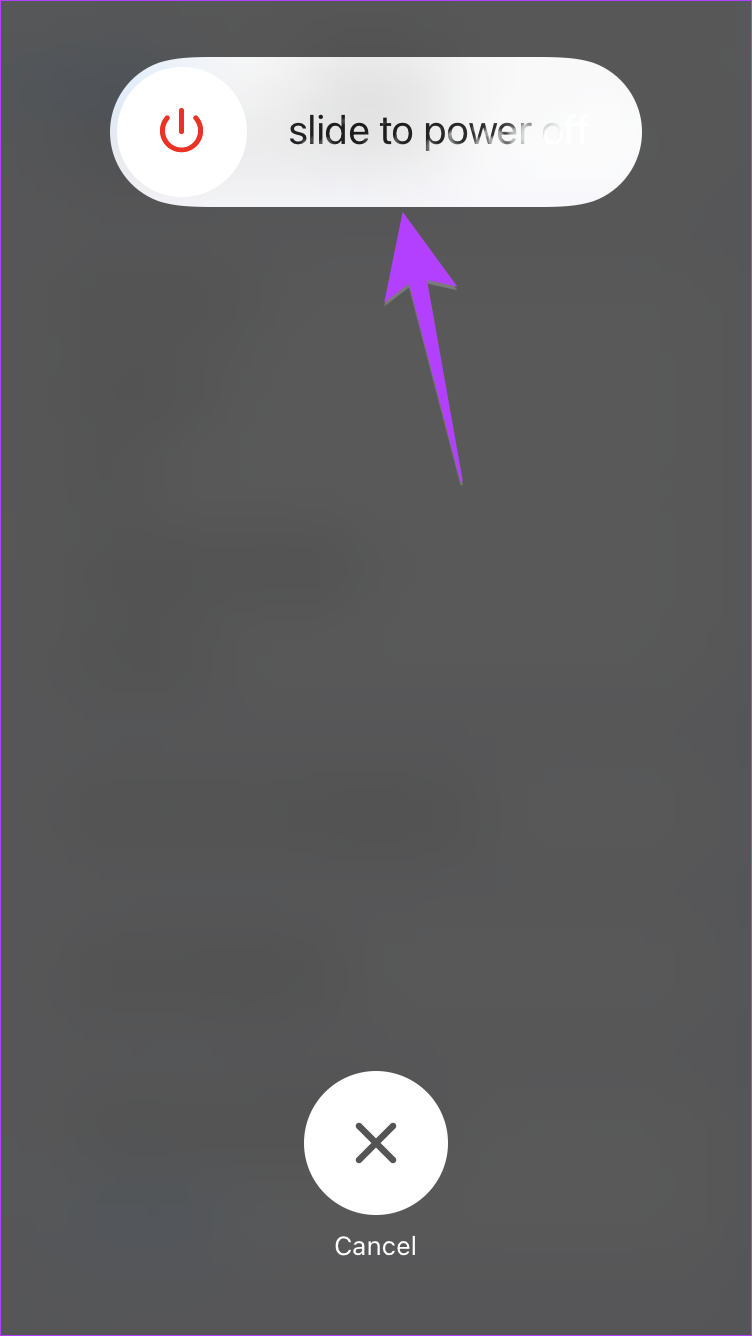
설정을 열 수 없는 경우 물리적 버튼을 사용하여 iPhone을 다시 시작할 수도 있습니다 .
간단한 재부팅으로 문제가 해결되지 않거나 iPhone을 위로 밀어 잠금 해제할 수 없는 경우 iPhone을 강제로 다시 시작해야 합니다. iPhone에서 데이터가 삭제되지는 않으니 걱정하지 마세요.
iPhone을 강제로 다시 시작하려면 다음 단계를 따르세요.
1단계: iPhone 측면에 있는 볼륨 크게 버튼을 누릅니다.
2단계 : 볼륨 작게 버튼을 빠르게 누릅니다.
3단계 : Apple 로고가 나타날 때까지 iPhone의 전원(측면) 버튼을 길게 누릅니다.
참고 : 약 1~20초 정도 걸릴 수 있습니다. 전원 끄기 슬라이더가 보일 때 버튼에서 나가지 말고 슬라이더를 스와이프하지 마세요. iPhone이 꺼지면 자동으로 켜집니다.
iPhone을 강제로 다시 시작한 후 위로 스와이프할 수 있기를 바랍니다.
iPhone을 보호하기 위해 케이스나 커버를 사용하고 있나요? 케이스가 맞지 않을 가능성이 있으며 이는 iPhone에서 스와이프 동작이 작동하지 않는 이유입니다. 그러니 케이스를 제거하고 스와이프 동작을 사용할 수 있는지 확인해 보세요.
iPhone 잠금 화면에서 제어 센터에 접근할 수 없는 경우 잠금 화면에서 제어 센터가 활성화되어 있는지 확인해야 합니다. 비활성화된 경우 제어 센터의 위로 스와이프 메뉴가 iPhone 잠금 화면에 표시되지 않습니다.
제어 센터를 활성화하려면 다음 단계를 따르십시오.
1단계 : 휴대폰에서 설정을 엽니다.
2단계: '터치 ID 및 비밀번호'로 이동합니다.
3단계 : '잠금 시 액세스 허용' 섹션까지 아래로 스크롤하고 제어 센터 옆에 있는 토글을 활성화합니다.
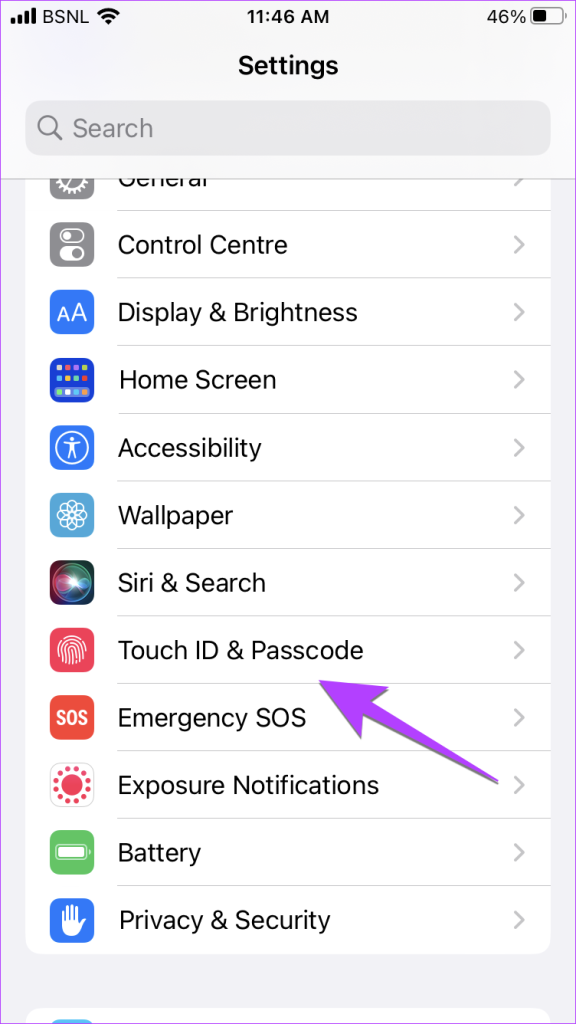
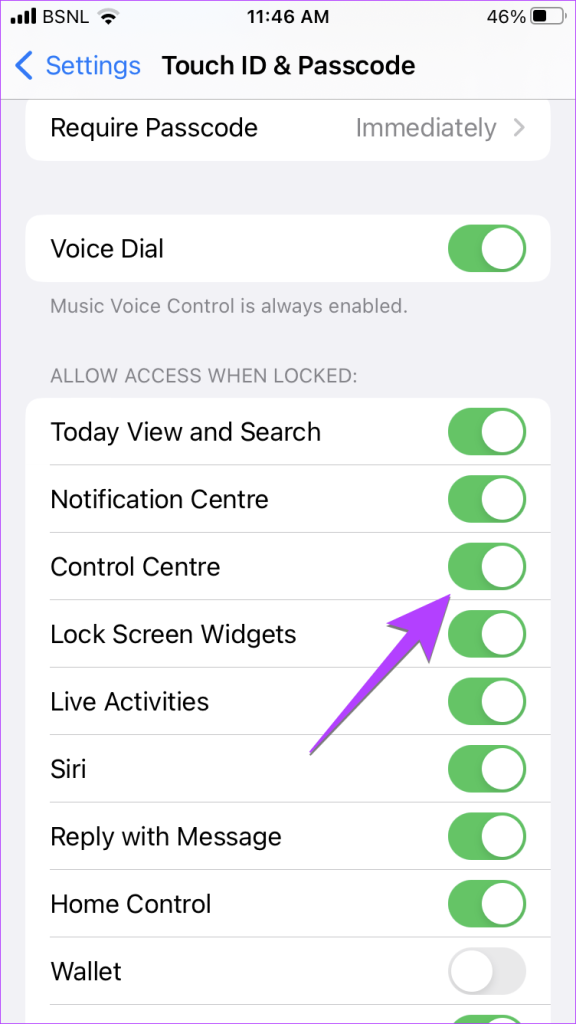
마찬가지로 앱 내에서 제어 센터에 액세스할 수 없는 경우 설정에서 이 동작이 활성화되어 있는지 확인해야 합니다.
1단계: iPhone에서 설정을 열고 제어 센터로 이동합니다.
2단계: 앱 내 액세스 옆에 있는 토글을 활성화합니다.
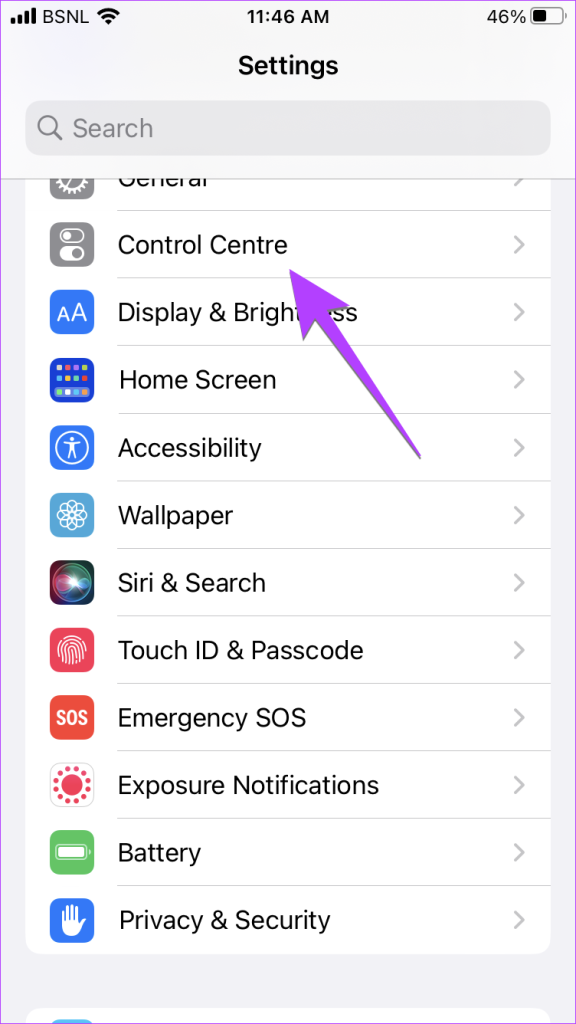
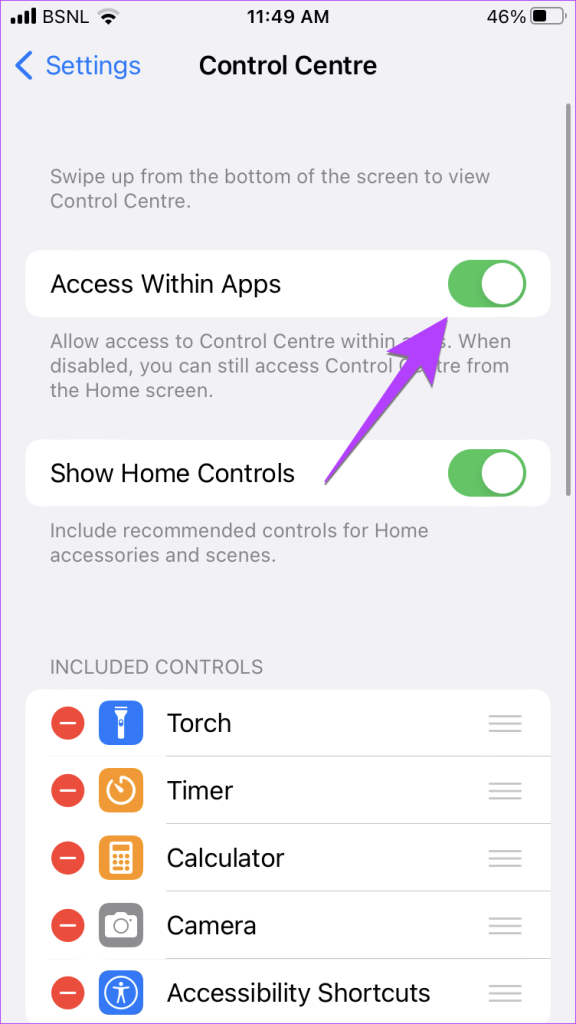
위로 스와이프 동작이 작동하지 않는 경우는 iPhone 소프트웨어(iOS)의 버그로 인해 발생하는 경우가 많습니다. 문제를 해결하려면 iOS를 최신 버전으로 업데이트해야 합니다.
설정, 일반, 소프트웨어 업데이트로 이동하여 업데이트가 있는지 확인하세요. 사용 가능한 경우 다운로드 및 설치를 탭합니다.
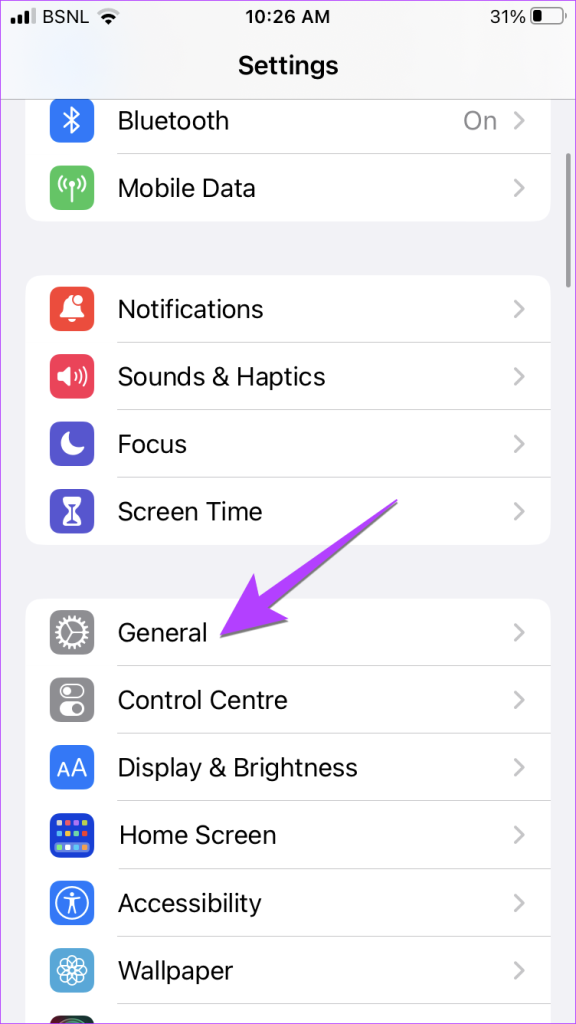
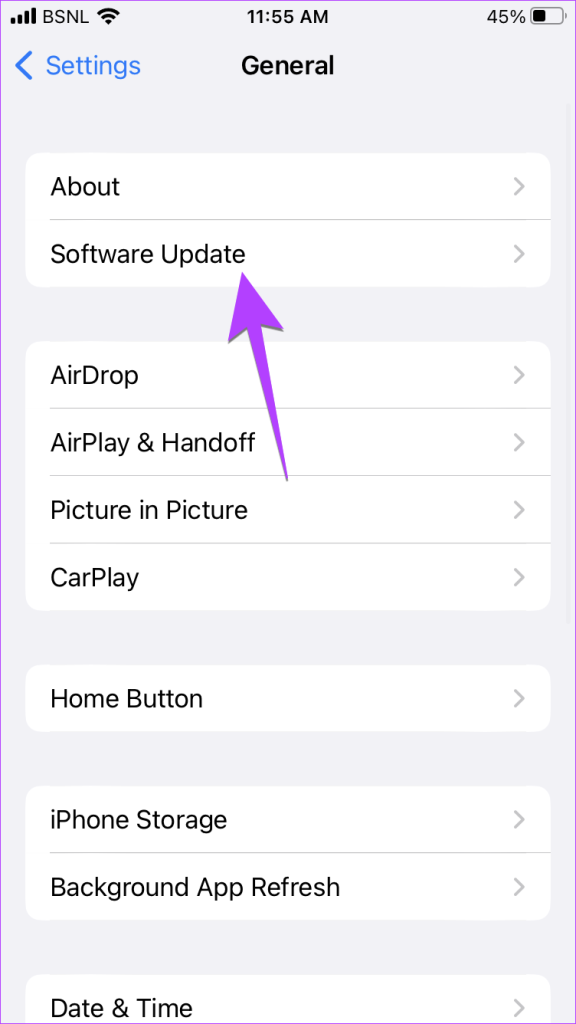
VoiceOver 접근성 설정은 iPhone의 특정 동작을 변경합니다. 활성화하면 스와이프 동작을 사용하지 못할 수도 있습니다. 그러니 전원을 꺼보세요.
iPhone에서 VoiceOver 기능을 끄려면 다음 단계를 따르세요.
1단계 : iPhone에서 설정으로 이동합니다.
2단계 : 접근성을 탭한 다음 VoiceOver를 탭합니다.
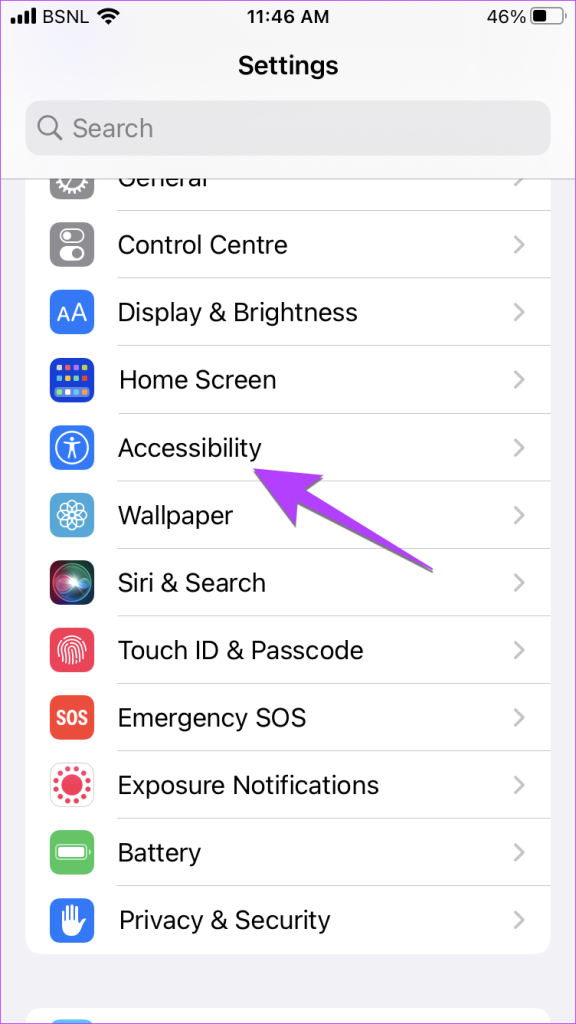
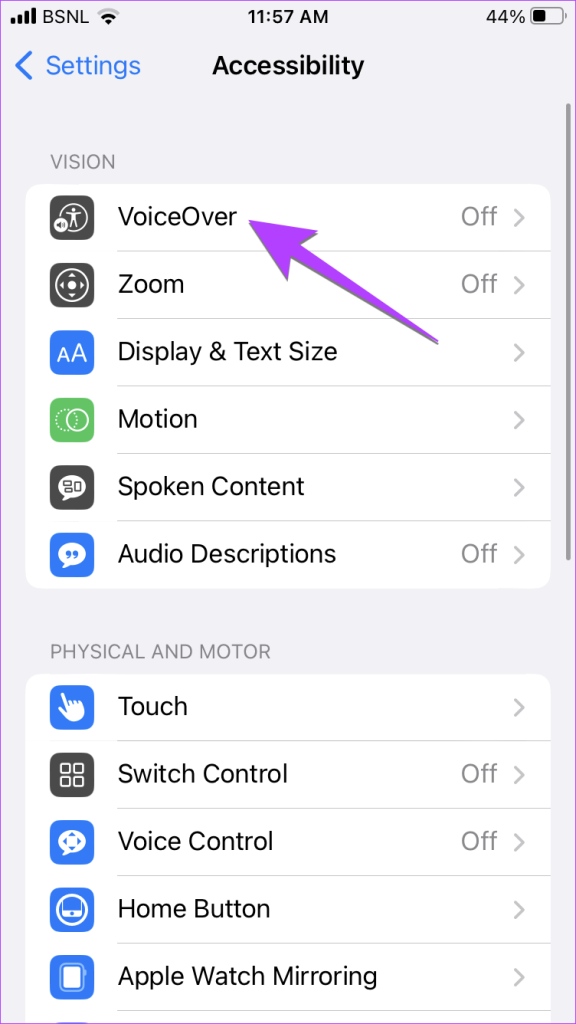
3단계: VoiceOver가 활성화된 경우 VoiceOver 옵션을 한 번 탭하여 선택한 다음 두 번 탭하여 끕니다.
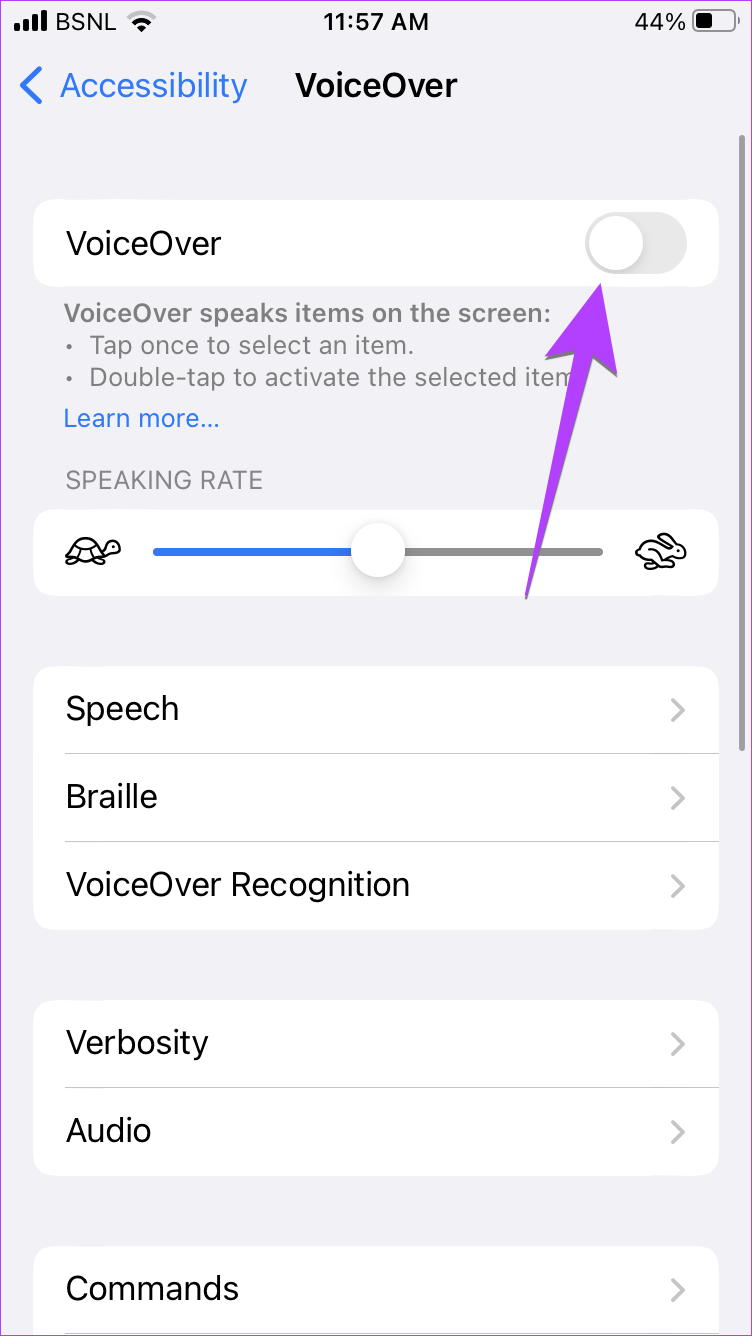
Apple은 iPhone의 작동을 향상시키기 위해 다양한 접근성 기능을 제공합니다. 그 중 하나가 터치 조절 기능입니다. 스와이프 동작이 iPhone에서 작동하는지 확인하려면 터치 조절 설정에서 사용 가능한 기능을 활성화 및 비활성화해야 합니다.
1단계: iPhone에서 설정으로 이동한 다음 접근성으로 이동합니다.
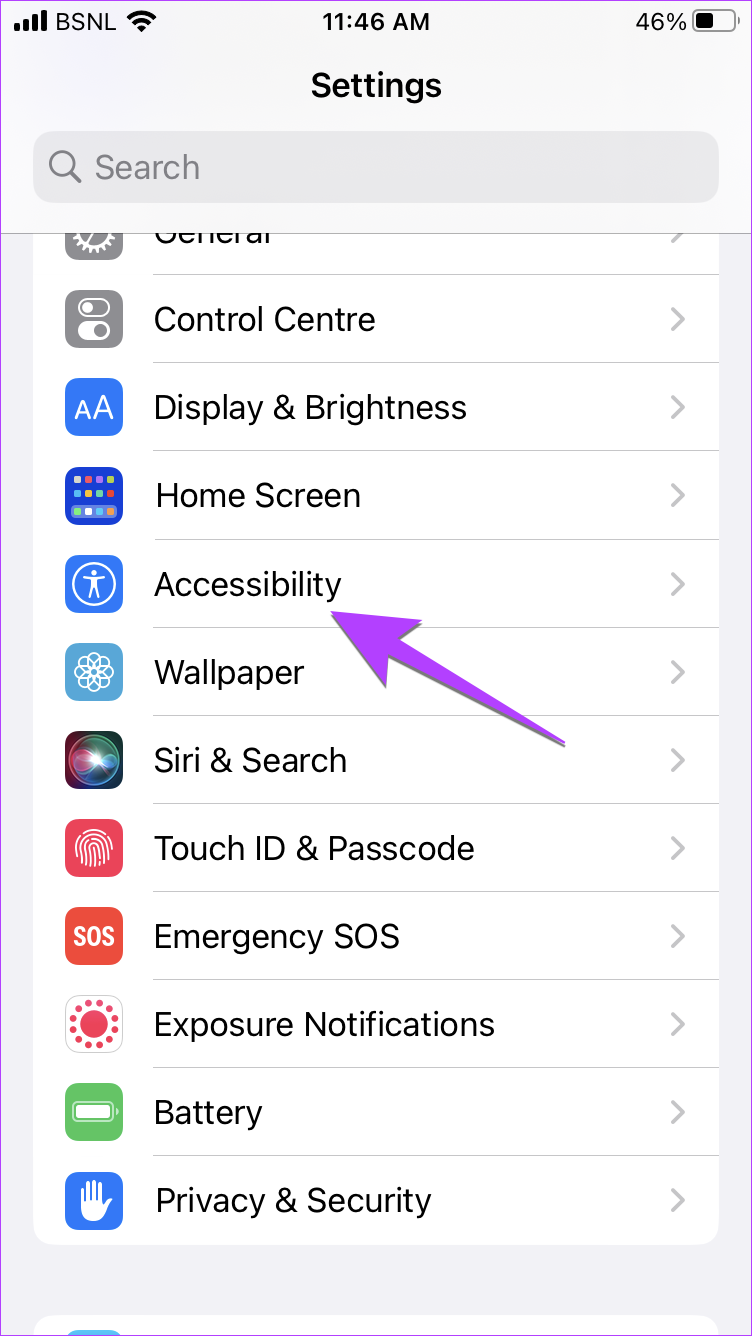
2단계 : 터치를 탭한 다음 조정을 터치합니다.
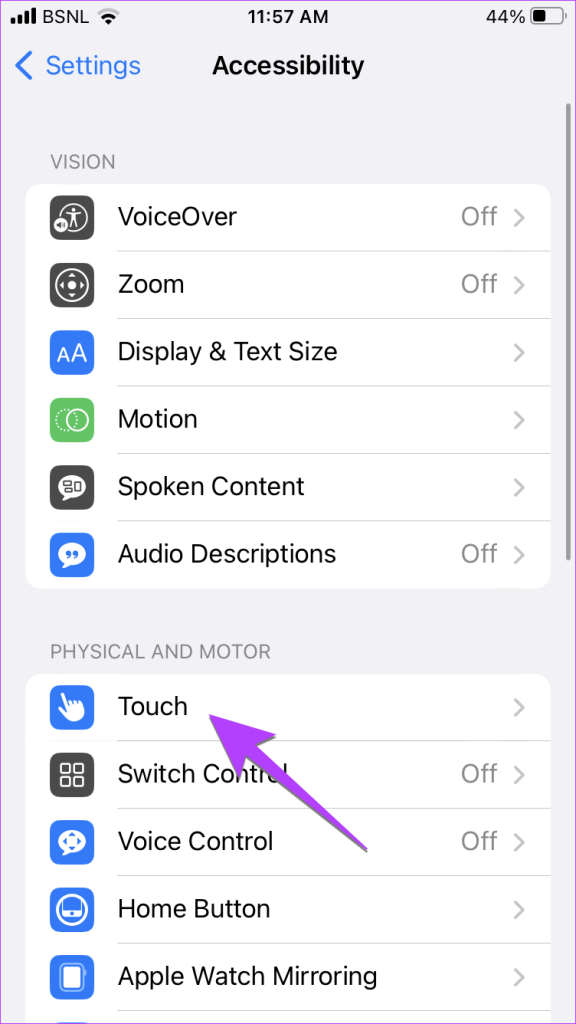
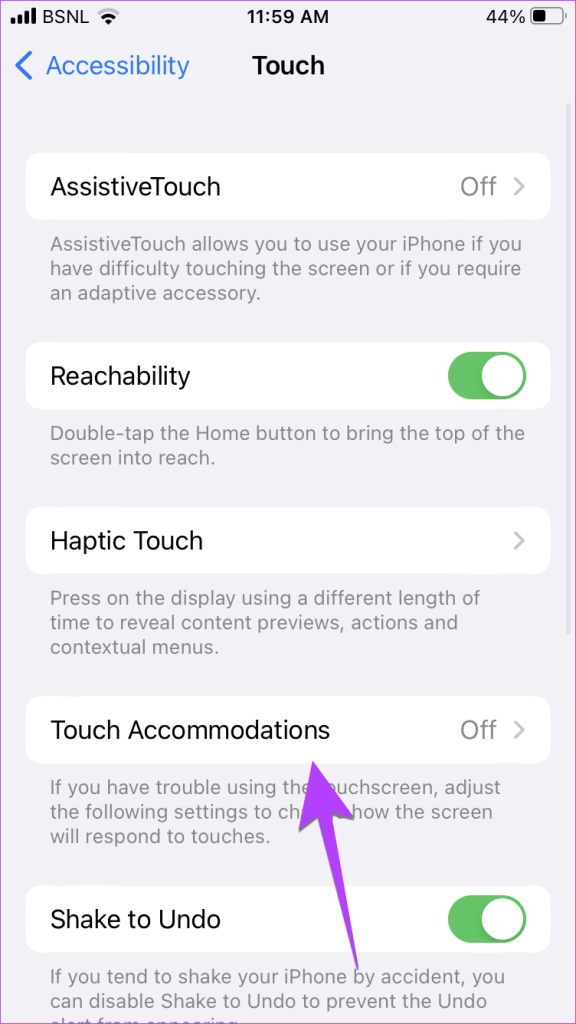
3단계: 설정을 활성화 및 비활성화하여 올바른 조합을 찾습니다. 터치 조절을 활성화하고 탭 지원을 '초기 터치 위치 사용'으로 설정해 보세요.
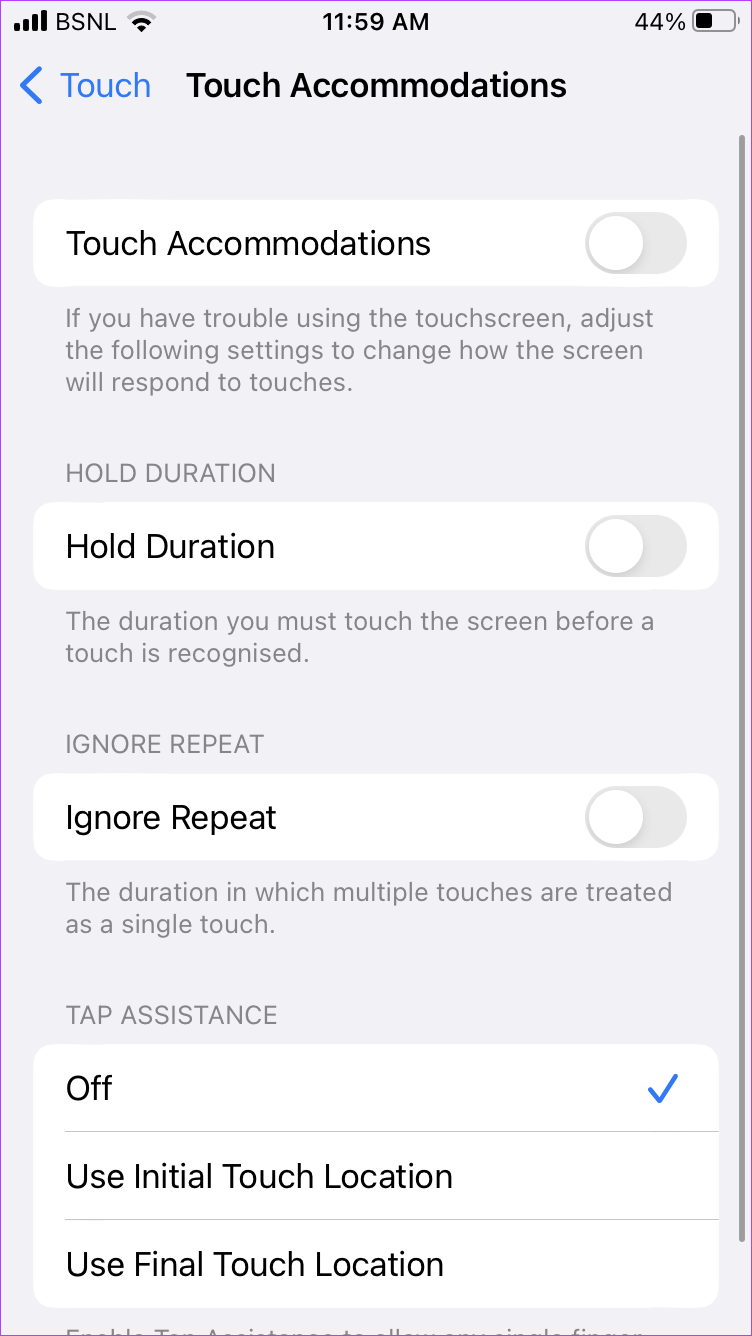
팁 : iPhone에서 연결 동작을 비활성화하는 방법을 알아두십시오 .
iPhone에서 스와이프 동작이 작동하지 않는 문제를 일으킬 수 있는 또 다른 접근성 설정은 동작 감소입니다. 아래와 같이 비활성화해야 합니다.
1단계 : iPhone 설정, 접근성, 모션으로 이동합니다.
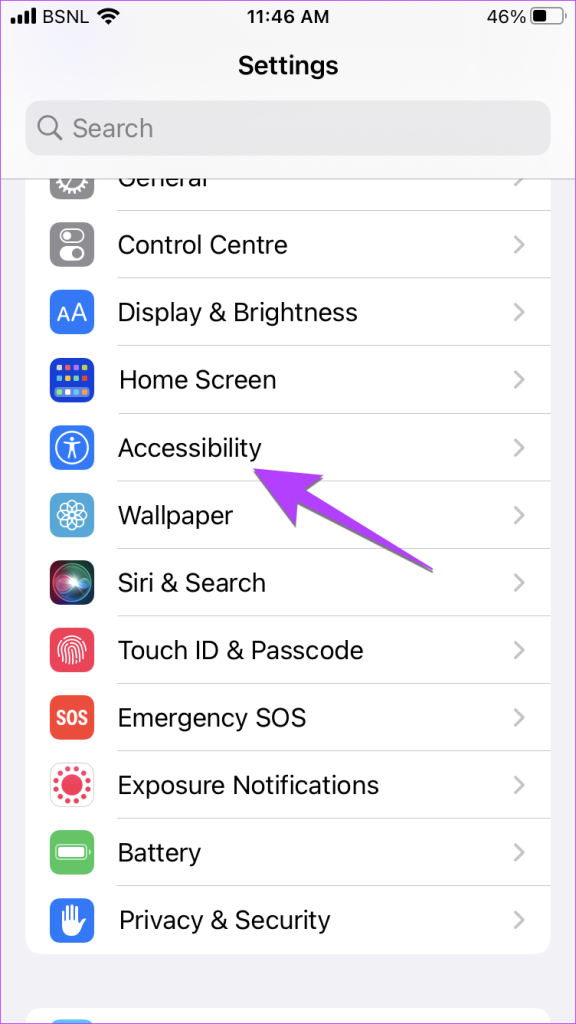
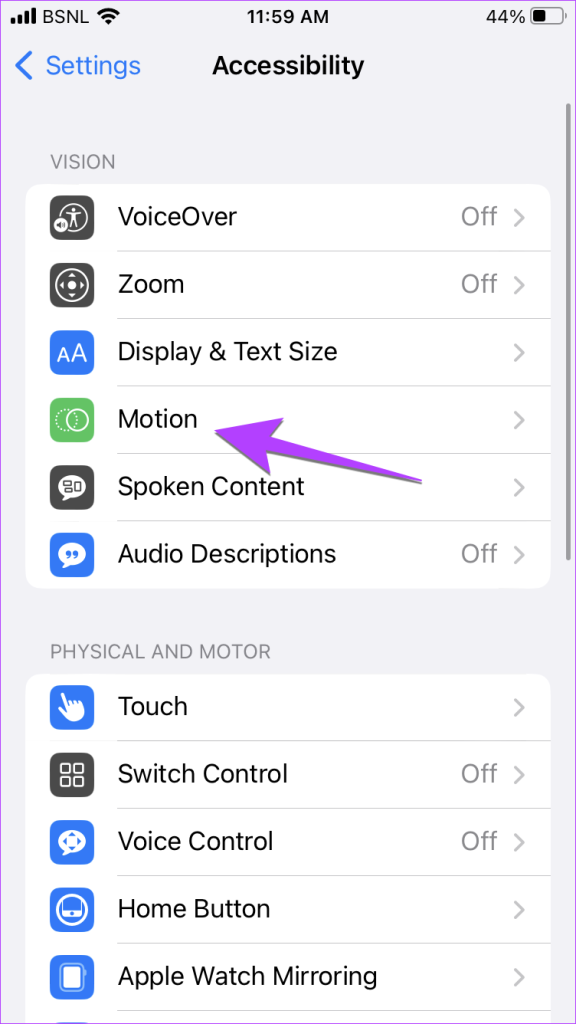
2단계 : 동작 감소 옆에 있는 토글을 끕니다.
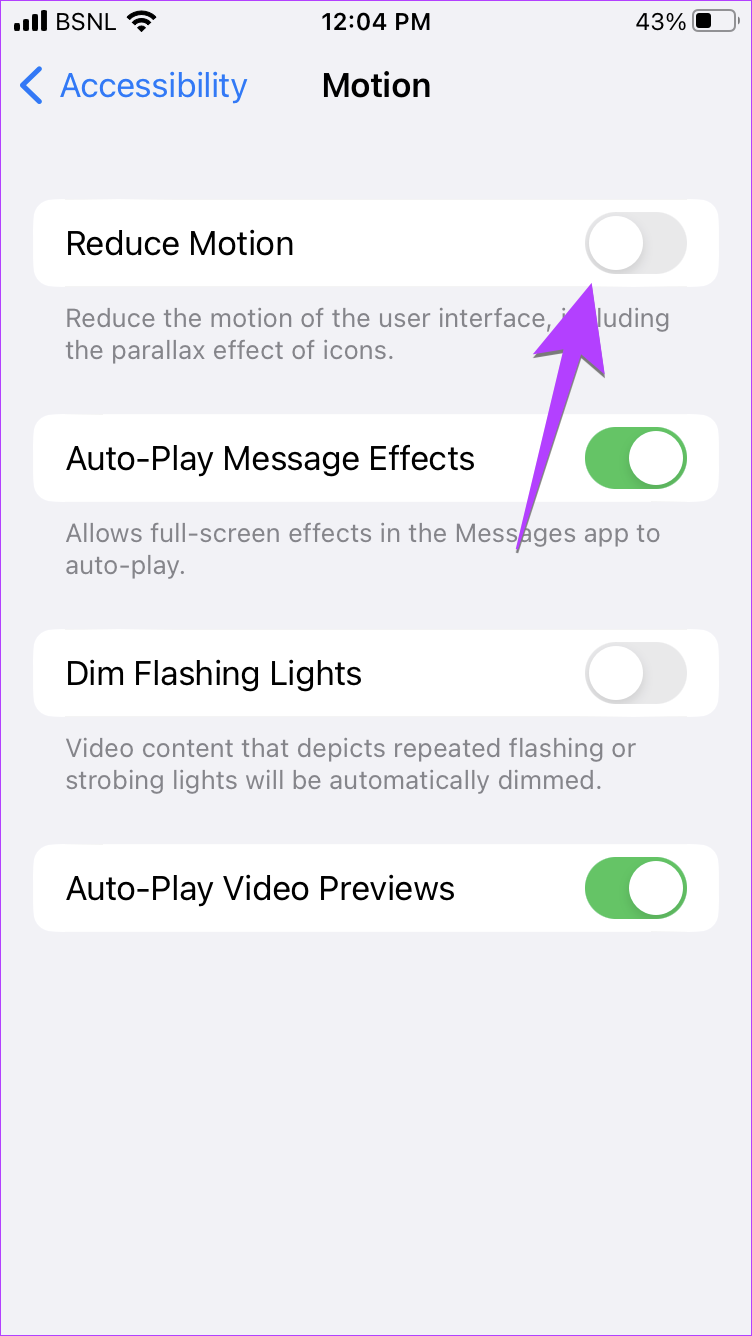
마지막으로, 위의 해결 방법이 도움이 되지 않으면 iPhone 설정을 재설정 해야 합니다 . 그렇게 하면 모든 설정이 기본값으로 복원됩니다. 따라서 설정으로 인해 iPhone에서 위로 스와이프가 작동하지 않는 문제를 해결합니다.
iPhone 설정을 재설정하려면 다음 단계를 따르세요.
1단계: iPhone에서 설정, 일반으로 차례로 이동한 다음 'iPhone 전송 또는 재설정'을 탭합니다.
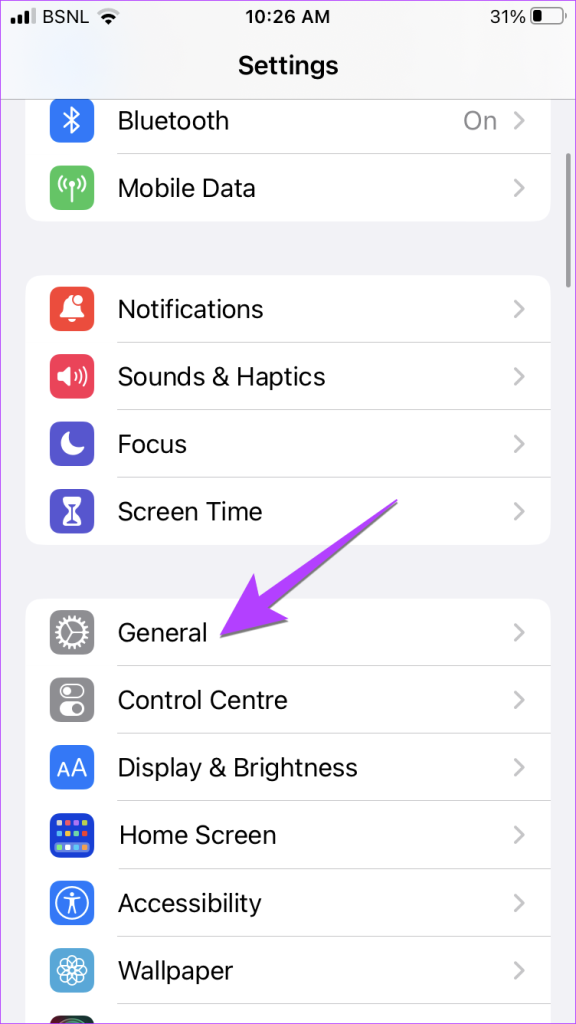
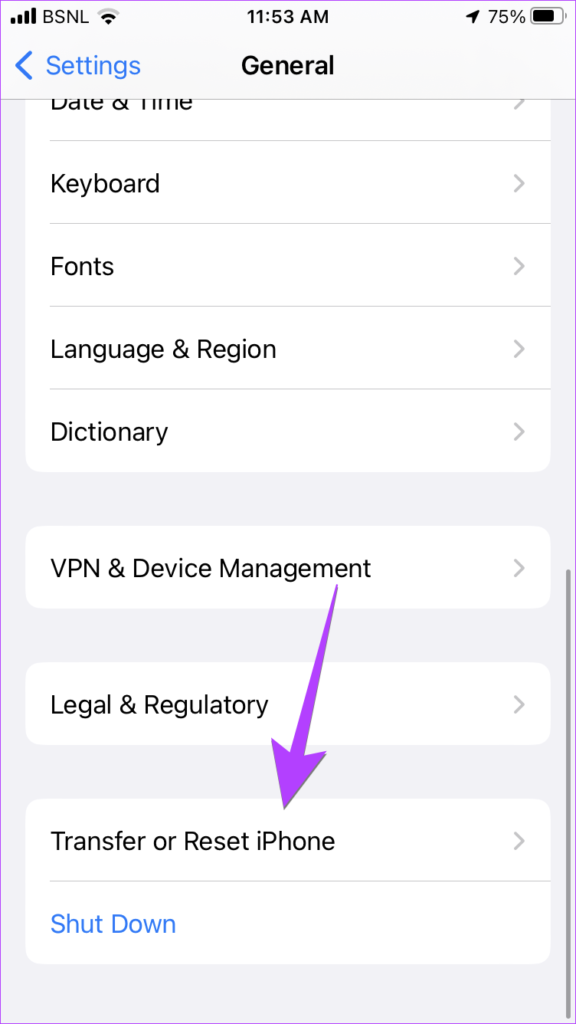
2단계: 재설정을 누른 다음 모든 설정 재설정을 누릅니다.
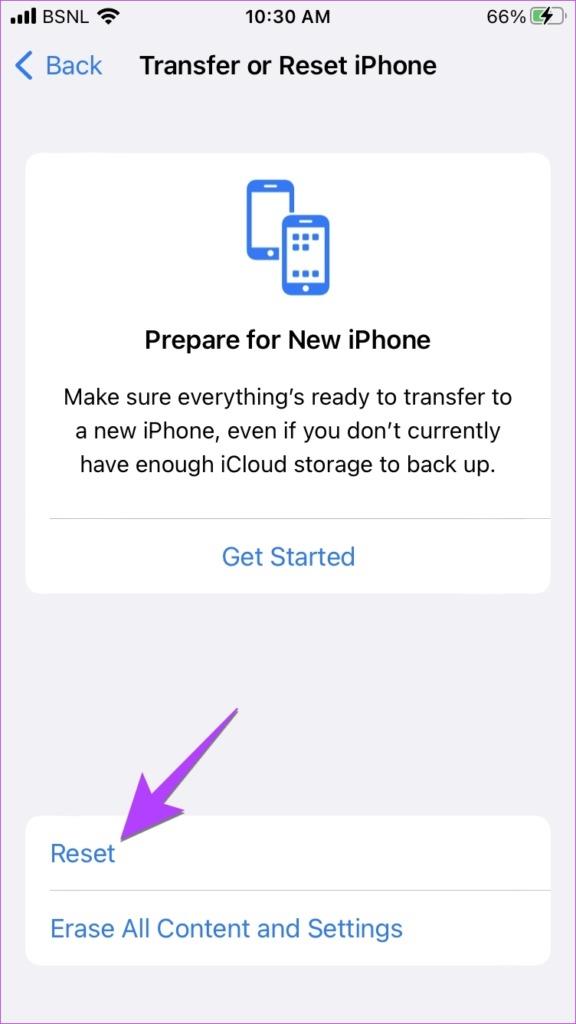
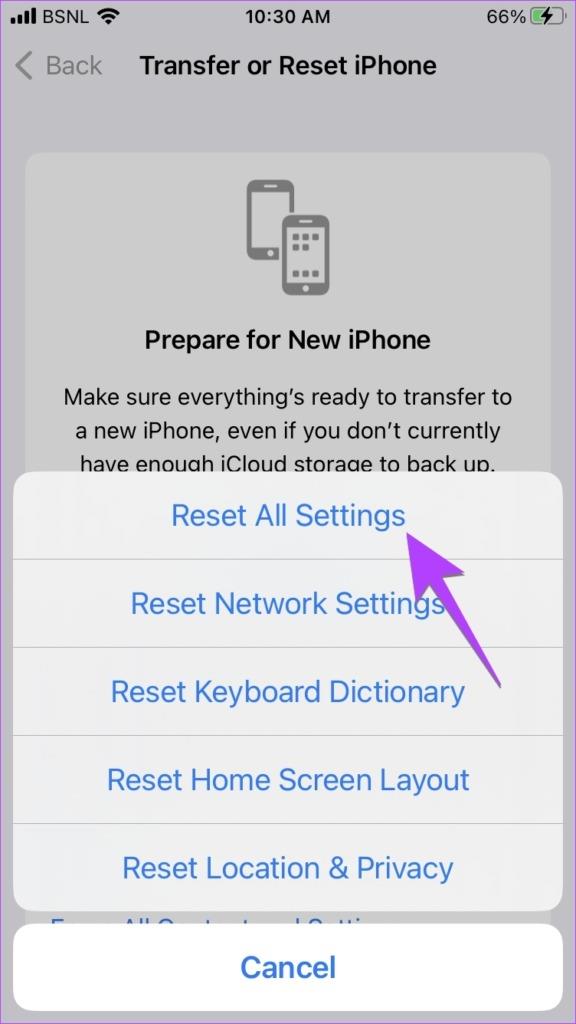
마지막으로, 지금까지 도움이 되지 않았다면 iPhone에서 화면 보호기를 제거해야 합니다. 케이스와 마찬가지로 화면 보호기도 iPhone의 동작을 방해할 수 있습니다.
스와이프하여 iPhone 맞춤화
위의 수정 사항을 따른 후 iPhone에서 위로 스와이프할 수 있기를 바랍니다. 모든 것이 정상화되면 iPhone의 잠금 화면 과 제어 센터를 사용자화하는 방법을 알아보세요 .
이 튜토리얼을 통해 Apple 아이패드에서 SIM 카드를 액세스하는 방법을 배워보세요.
이 포스트에서는 애플 아이폰에서 지도 내비게이션 및 GPS 기능이 제대로 작동하지 않는 문제를 해결하는 방법을 다룹니다.
App Store 및 iTunes에서 계정이 비활성화되었을 때 어떻게 해야 할까요? 이 글에서는 5가지 효과적인 해결 방법과 예방 팁을 제공합니다.
iPhone 또는 iPad에서 카메라 앱이 사라졌나요? 누락된 카메라 아이콘을 복구하는 5가지 실용적인 해결 방법을 확인하세요. 스크린 타임 설정, 홈 화면 검색, 폴더 확인 등 다양한 방법을 소개합니다.
비밀번호를 잊어버렸을 때 Notes를 잠금 해제하고 싶으십니까? Mac과 iPhone에서 빠르고 효과적으로 이 작업을 수행하는 방법은 다음과 같습니다.
Mac에서 "iTunes가 서버의 ID를 확인할 수 없습니다" 오류가 발생합니까? 이 글은 문제 해결을 위한 유용한 팁을 제공하여 귀하의 iTunes 사용을 도와줄 것입니다.
iPhone에서 사진처럼 완벽한 인물 사진을 만들기 위해 배경을 흐리게 하는 방법이 궁금하신가요? 다양한 팁과 기법으로 훌륭한 인물 사진을 쉽게 촬영할 수 있습니다.
iOS 날씨 앱은 iOS 16 출시와 함께 대대적인 개편을 거쳤습니다. 배터리 소모 문제의 해결책을 제공합니다.
Apple iPhone 또는 iPad에서 Twitter 계정을 추가 및 삭제하는 방법을 보여주는 자습서입니다.
이 튜토리얼에서는 Apple iPad를 프로젝터에 연결하기 위한 다양한 최상의 옵션을 보여줍니다.







